在使用电脑时,我们经常需要用到耳机来输出声音。然而,有时会遇到插上耳机没有的问题,影响到体验效果。那么耳机没声音的原因有哪些,该如何解决?本文将为你提供5种有效的解决方案,希望能帮您快速恢复耳机的声音。
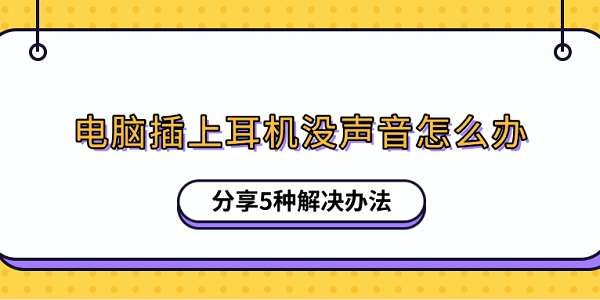
一、检查音量设置
有时候,耳机没声音只是因为音量设置未调节好,或者系统音量与应用程序音量之间存在冲突。
1、点击任务栏右下角的“音量图标”,检查音量滑块是否为0。
2、打开播放声音的应用程序(如播放器或游戏),确认应用内部音量也调至合适的水平。
3、右键单击任务栏音量图标,选择“打开音量合成器”,检查是否有应用程序音量被单独调低。
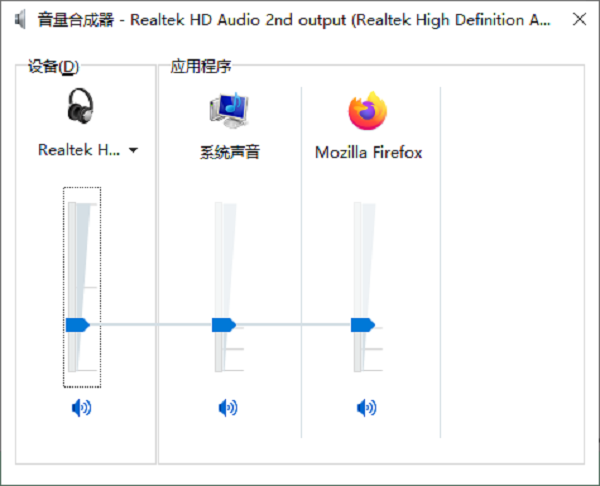
二、检查硬件连接
耳机没声音也可能是硬件问题引起的,比如耳机插头接触不良或插孔存在灰尘。
1、确保耳机插头完全插入电脑音频插孔,避免松动。
2、使用干净的棉签或压缩空气,轻轻清理音频插孔内部的灰尘。
3、换用其他耳机插入电脑,检查是否依然存在声音小的问题。如果问题消失,可能是耳机本身的问题。

三、调整耳机属性
Windows系统提供了音量增强选项,可以显著提高耳机的输出音量。
1、右键单击任务栏音量图标,选择“声音设置”,然后点击“更多声音设置”。
2、在“播放”选项卡中,找到你的耳机,右键点击选择“属性”。
3、切换到“增强”选项卡,勾选“响度均衡”或其他相关选项,点击“确定”保存设置。
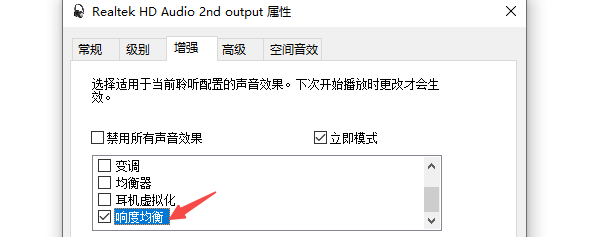
四、更新声卡驱动
此外,耳机没声音还可能与声卡驱动有关。比如声卡驱动过旧或不兼容,都可能会导致音量问题。驱动人生是一款专业的驱动管理工具,可以快速检测并更新声卡驱动,解决驱动相关的问题。
1、下载并安装最新版本的驱动人生,建议安装到桌面上方便打开。

2、打开驱动人生,进入“驱动管理”扫描,让软件扫描当前的驱动状况。
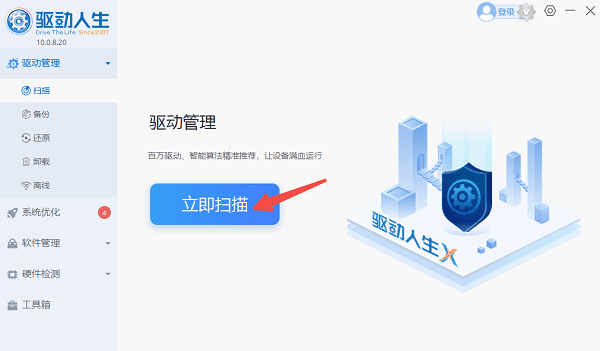
3、如果扫描结果显示声卡驱动需要修复,点击“立即修复”进行自动安装。
4、更新完成后,重启电脑以确保新驱动生效。
五、检查设备兼容性并尝试其他设备
某些耳机在电脑上可能会因为设备兼容性问题导致音量不足。
1、更换音频设备:尝试使用音箱、其他耳机或蓝牙耳机连接电脑,测试音量是否正常。
2、测试外接声卡:如果耳机声音仍然较小,可以尝试使用外接USB声卡或耳机放大器,改善音质和音量。

以上就是电脑耳机声音小怎么调大的解决方法。希望对大家有所帮助。如果遇到网卡、显卡、蓝牙、声卡等驱动的相关问题都可以下载“驱动人生”进行检测修复,同时驱动人生支持驱动下载、驱动安装、驱动备份等等,可以灵活的安装驱动。


